Memperkenalkan Grup Tombol Kustom ProductX [Blok Sederhana namun Kuat]
Diterbitkan: 2023-08-16Beberapa orang menerima blok grup tombol begitu saja.
Dan mereka tidak salah. Ini adalah fitur sederhana namun sangat penting yang dapat digunakan pengguna dalam berbagai cara.
Ini tidak hanya berlaku untuk blog. Itu juga berlaku untuk toko e-niaga online.
Itu sebabnya kami bangga memperkenalkan ProductX Custom Button Group . Sepertinya tidak ada apa-apa. Tetapi kami dapat meyakinkan Anda tentang satu hal:
Ini adalah fitur yang sangat dibutuhkan yang akan Anda hargai!
Grup Tombol ProductX [Mengapa Anda Membutuhkannya?]
Blok grup tombol memiliki banyak kegunaan. Berikut adalah beberapa kasus penggunaan utama:
Kemudahan penggunaan
Kebutuhan utama untuk blok tombol WordPress adalah membantu pengguna menavigasi situs Anda dengan mudah.
Jika mereka ingin melakukan pembelian atau beralih dari satu bagian konten ke bagian lainnya – akan berguna bagi mereka untuk memiliki tombol atau grup tombol yang responsif dan dirancang dengan baik.
Menavigasi ke Hal Penting
Menempatkan tombol di tempat yang tepat di toko e-niaga Anda sangat penting karena membantu mereka mengambil tindakan dengan cepat.
Jika penempatan tombol sudah benar (akan berbeda dari pengguna ke pengguna tergantung pada gaya mereka, tentu saja), pengguna akan lebih mudah menyelesaikan suatu tindakan.
Dan ini akan membantu mendongkrak angka penjualan Anda dalam jangka panjang.
Kegunaan Tingkat Lanjut
Hal hebat tentang blok tombol WordPress khusus adalah kegunaan. Anda sebagai pemilik toko online memiliki kemampuan untuk membawa perubahan kreatif.
Dan itulah tujuan dari Grup Tombol Kustom ProductX .
Misalnya, jika Anda membuat bagian khusus yang menargetkan basis pengguna tertentu, Anda dapat bereksperimen dengan penempatan tombol.
Kami memberi Anda opsi untuk menempatkan tombol secara kreatif di situs web Anda. Fitur yang kami tawarkan lebih dari cukup bagi Anda untuk membuat penyesuaian yang menakjubkan dengan mudah.
Mari jelajahi fiturnya bersama-sama.
Fitur Grup Tombol ProductX
Sebelum kita mulai, penting bagi Anda untuk memahami cara menambahkan grup tombol WooCommerce terlebih dahulu. Untuk melakukan itu, yang harus Anda lakukan adalah:
![Memperkenalkan Grup Tombol Kustom ProductX [Blok Sederhana namun Kuat] 2 Dragging the button group block to the page](/uploads/article/50715/BsuYD1NIu9BOSRsT.png)
- Buka halaman tempat Anda ingin meletakkan tombol
- Klik ikon “+” di kanan atas
- Cari "Grup Tombol"
- Seret blok grup tombol dan letakkan di mana pun Anda suka
Ini adalah cara termudah untuk menambahkan grup tombol ProductX . Sekarang, mari jelajahi fitur blok grup tombol dan lihat bagaimana Anda dapat membawa perubahan.
Jelajahi Berbagai Pola
Kami datang dengan pola berbeda untuk Anda coba. Anda dapat menjelajahi berbagai pola grup tombol dan menggunakannya sesuai keinginan Anda.
![Memperkenalkan Grup Tombol Kustom ProductX [Blok Sederhana namun Kuat] 3 Button group pre-made patterns and button gap](/uploads/article/50715/xb0aOLMiwRKFYldH.png)
Pola-pola ini dapat disesuaikan. Jadi, Anda dapat mengubah berbagai properti seperti perataan, latar belakang, kelenturan, dan lainnya.
Apakah Anda ingin menjelajahi berbagai pola khusus untuk blok grup tombol ProductX ? Anda dapat memeriksa pola di sini:
Penyelarasan dan Animasi Grup
Dengan grup tombol, Anda dapat dengan mudah mengubah perataan horizontal dan vertikal – Anda memiliki opsi siap pakai yang tersedia di sini.
![Memperkenalkan Grup Tombol Kustom ProductX [Blok Sederhana namun Kuat] 4 Custom button group alignment and animation settings](/uploads/article/50715/Lite0udFaVbMfJrs.png)
Selain itu, tampilan vertikal memungkinkan Anda untuk mengubah tampilan tombol yang disejajarkan secara vertikal.
Ubah Pengaturan Tombol Individu
Jika Anda ingin mengubah tampilan tombol secara terpisah – Anda dapat melakukannya.
Untuk itu, yang harus Anda lakukan hanyalah mengeklik satu tombol dan mulai mengutak-atik pengaturannya.
Berikut hal-hal yang dapat Anda coba:
Catatan: Ingin mendalami penyesuaian tombol lebih dalam? Pastikan untuk memeriksa dokumentasi grup tombol WooCommerce untuk mempelajari lebih lanjut tentang fitur dan cara kerjanya:
Gaya Tombol Individu
Anda menambahkan gaya individual ke tombol. Kami memiliki beberapa desain siap pakai yang mungkin ingin Anda gunakan untuk situs e-niaga Anda.
![Memperkenalkan Grup Tombol Kustom ProductX [Blok Sederhana namun Kuat] 5 Button group style settings](/uploads/article/50715/OKfgnhtetWApnlaR.png)
Selain itu, Anda memiliki kemampuan untuk mengubah gaya tombol menggunakan fungsi "Ukuran Tombol" . Anda dapat mengatur ukuran standar dari dropdown atau mengatur parameter ukuran individual.
Perubahan pada Teks dan Latar Belakang
Anda dapat mengaktifkan atau menonaktifkan "Teks" menggunakan sakelar. Jika Anda memilih untuk membiarkan toggle on, maka Anda dapat mengubah pengaturan teks dari preset yang berbeda.
![Memperkenalkan Grup Tombol Kustom ProductX [Blok Sederhana namun Kuat] 6 Button group text settings](/uploads/article/50715/0B8aJqYmZAE8OuQ2.png)
Anda juga dapat menambahkan perubahan pada latar belakang grup tombol kustom .
Menerapkan Ikon Tombol
Anda memiliki opsi untuk menambahkan ikon ke tombol Anda juga. Yang harus Anda lakukan adalah memastikan sakelar "Ikon" dihidupkan.
![Memperkenalkan Grup Tombol Kustom ProductX [Blok Sederhana namun Kuat] 7 Icon settings for button group](/uploads/article/50715/stw00C90Nryt8QgA.png)
Di sini, Anda memiliki kebebasan untuk mengubah penempatan ikon, warna, dan gaya ikon yang ingin Anda tampilkan – prasetel harus lebih dari cukup untuk perjalanan online Anda.

Daya Tanggap Tombol
Daya tanggap tombol adalah elemen yang rumit untuk digunakan. Namun, banyak pemilik toko WooCommerce suka menggunakannya untuk keuntungan mereka dalam berbagai skenario.
![Memperkenalkan Grup Tombol Kustom ProductX [Blok Sederhana namun Kuat] 8 Button group responsiveness settings](/uploads/article/50715/cnWNJ4ZjfMG2dvu8.png)
Misalnya, jika Anda perlu menyembunyikan tombol di media tertentu , Anda dapat melakukannya dengan grup tombol. Yang harus Anda lakukan adalah mengaktifkan sakelar untuk perangkat yang tidak Anda inginkan tombolnya muncul. Sederhana seperti itu!
Beberapa Catatan tentang Penempatan Tombol
Penempatan tombol memerlukan perhatian khusus saat Anda mendesain halaman web untuk halaman tertentu. Ada beberapa teori tertentu yang dapat Anda lihat:
Contoh ideal berasal dari Pedoman Desain Antarmuka Manusia Apple :
“Mereka menentukan bahwa tombol harus berada di sebelah kanan kotak dialog mana pun. Selanjutnya, tombol aksi harus berada paling kanan. Dan tombol "Batal" harus berada di dekat kiri.
Jika ada tombol lain, itu harus berada di sebelah kiri tombol "Batal".
Catatan: Ingin membuat situs WooCommerce tanpa repot? Lihat WooCommerce Builder untuk membuat situs e-commerce Anda hanya dengan beberapa klik mouse.
Pikiran Akhir
Kami percaya Grup Tombol Kustom ProductX akan menjadi tambahan yang sangat baik untuk pengguna pemula dan ahli.
Kami ingin memberikan kebebasan kreativitas kepada pengguna kami. Jika Anda dapat memanfaatkan fitur ini, ini akan membantu Anda menawarkan solusi khusus kepada pengguna Anda.
Bagikan pemikiran Anda tentang bagaimana Anda ingin menggunakan blok grup tombol.
Anda dapat melihat tutorial video WordPress di Saluran YouTube kami. Juga, temukan kami di Facebook dan Twitter untuk pembaruan rutin!

Tata Letak Berita Olahraga Eksklusif 3 – Paket Pemula Senin
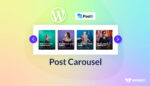
Cara Menambahkan Post Carousel di WordPress

Cara Membuat Posting Lengket di WordPress: Panduan Mudah
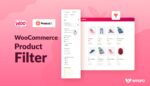
Filter Produk WooCommerce berdasarkan Atribut, Kategori, Harga, dan Banyak Lagi
